कुछ चीजें ऐसी होती हैं जिन्हें इस्तेमाल किए बिना आप कुछ देर तक रह सकते हैं। लेकिन, माइक उनमें से एक नहीं है। आपको ऑडियो संदेश भेजने या Gboard के लिए टेक्स्ट-टू-स्पीच का उपयोग करने के लिए लगातार इसकी आवश्यकता होती है। माइक का उपयोग न कर पाना बहुत निराशाजनक हो सकता है, खासकर तब जब आपके पास कहने के लिए बहुत कुछ हो।
माइक के काम न करने के कई कारण हो सकते हैं। हो सकता है कि आपने खराब तरीके से कॉन्फ़िगर किया गया ऐप डाउनलोड किया हो, और इससे समस्या हुई हो। अगर ऐसा है, तो आपको बस ऐप को अनइंस्टॉल करना होगा। या, हो सकता है कि आपका डिवाइस अपडेट से गुजरा हो और इसके कारण ऐसा हुआ हो। कारण जो भी हो, कुछ सुझाव हैं जिन्हें आप समस्या को ठीक करने का प्रयास कर सकते हैं। आइए देखें कि आपके विकल्प क्या हैं।
माइक के काम न करने पर क्या करें - Android
एक और चीज जिसे आप अपने माइक को फिर से काम करने की कोशिश कर सकते हैं वह यह देखना है कि लिंट इसका कारण है या नहीं। अगर आपने लंबे समय से अपना फोन साफ नहीं किया है, तो हो सकता है कि गंदगी रास्ते में आ रही हो। यदि आप सुनिश्चित हैं कि यह कारण नहीं है, तो यहां कुछ चीजें हैं जिन्हें आप आजमा सकते हैं।
आपको आश्चर्य होगा कि केवल अपने Android डिवाइस को पुनरारंभ करके कितने मुद्दों को ठीक किया जा सकता है। कुछ सेकंड के लिए पावर बटन को दबाए रखें और रीस्टार्ट विकल्प पर टैप करें। एक बार जब आपका डिवाइस पुनरारंभ हो जाता है, तो देखें कि क्या कोई अपडेट लंबित है। के लिए जाओ:
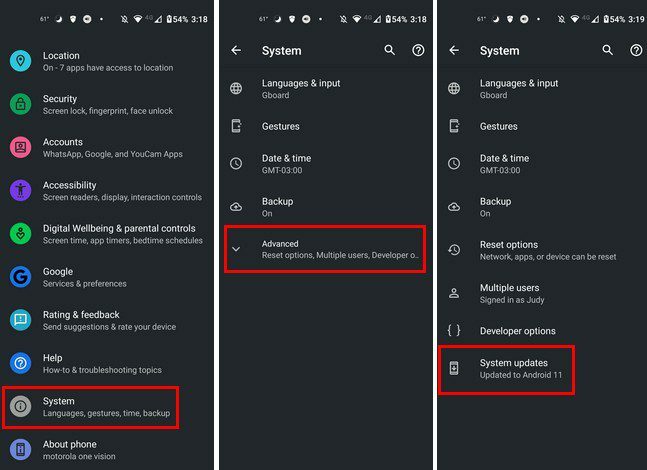
- समायोजन
- प्रणाली
- विकसित
- सिस्टम अपडेट
कोशिश करने के लिए अन्य टिप्स
यह सब हुआ है कि आप अपने फोन का उपयोग कर रहे हैं, और किसी तरह आप एक ऐसी सुविधा को चालू या बंद कर देते हैं जो माइक के साथ हस्तक्षेप करती है। उदाहरण के लिए, यदि आप कॉल पर हैं और आप स्वयं को म्यूट करते हैं। सुनिश्चित करें कि यह चालू नहीं है।
साथ ही, यह जांचना एक अच्छा विचार है कि आपका Android डिवाइस किसी ऐसे ब्लूटूथ डिवाइस से कनेक्ट नहीं है जिसमें माइक है। ऐसा नहीं है कि माइक काम नहीं कर रहा है; आप गलत माइक में बात कर रहे हैं। आप देख सकते हैं कि जाने के लिए आप किस डिवाइस से कनेक्ट हो सकते हैं समायोजन, के बाद जुड़ी हुई डिवाइसेज.
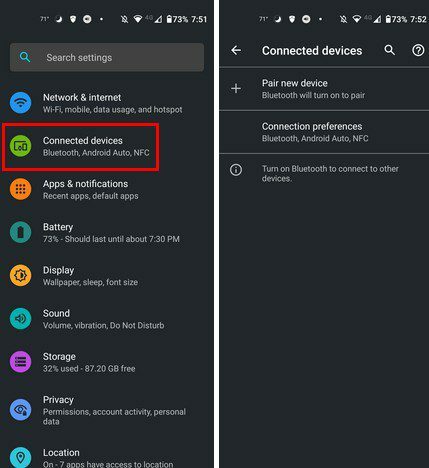
यदि आपके फोन में यह है (सभी नहीं करते हैं), तो आप शोर में कमी सुविधा को बंद करने का भी प्रयास कर सकते हैं। यदि आपको विकल्प दिखाई नहीं देता है, तो आपके Android डिवाइस में यह सुविधा नहीं है। आप यहां जाकर जांच सकते हैं:
- समायोजन
- कॉल सेटिंग या ध्वनि सेटिंग
- शोर में कमी अक्षम करें
- अपना फ़ोन रीस्टार्ट करें और माइक पर मैसेज भेजें
आप अपने Android डिवाइस को इसमें बूट करने का भी प्रयास कर सकते हैं सुरक्षित मोड यह देखने के लिए कि क्या यह कोई तृतीय-पक्ष ऐप है जो समस्या पैदा कर रहा है। यदि आपके पास ध्वनि एम्पलीफायर ऐप है, तो पहले उसे अनइंस्टॉल करने का प्रयास करें। सक्षम होने के लिए सावधान रहें सुरक्षित मोड से बाहर निकलें, लेकिन अगर आपको बाहर निकलने में परेशानी होती है तो हमने आपको कवर कर दिया है। जब आप सुरक्षित मोड में हों, तो यह देखने के लिए रिकॉर्डिंग बनाएं कि माइक काम करता है या नहीं। यदि आप सुनिश्चित नहीं हैं कि कौन से ऐप्स आपके डिवाइस के माइक का उपयोग करते हैं, तो आप यहां जा सकते हैं:
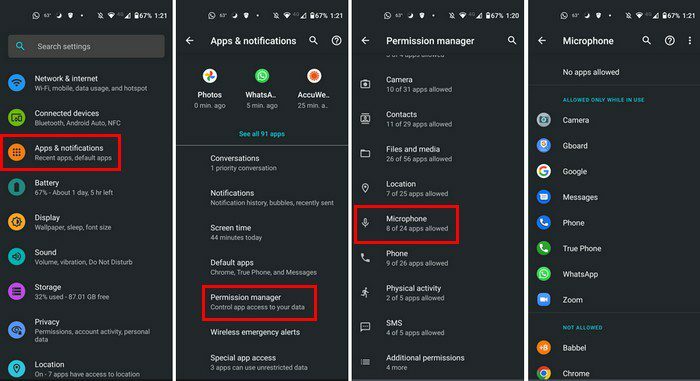
- समायोजन
- ऐप्स और सूचनाएं
- अनुमति प्रबंधक
- माइक्रोफ़ोन
यदि आपने सब कुछ करने की कोशिश की है और यह अभी भी काम नहीं करता है, तो केवल एक चीज बची है कि किसी भी शारीरिक क्षति को दूर किया जाए। इसे सेवा के लिए ले लो। हो सकता है कि जब आपने अपना फोन गिराया तो माइक खराब हो गया था, या किसी और ने इसे गिरा दिया लेकिन आपको इसके बारे में कभी नहीं बताया।
निष्कर्ष
आपने माइक साफ किया है और सारा लिंट निकाल लिया है। आपने अपना फ़ोन फिर से चालू कर दिया है और आपके विचार से समस्या पैदा करने वाले किसी भी ऐप को हटा दिया है। ये ऐसे टिप्स हैं जिन्हें आप अपने एंड्रॉइड माइक को काम करने के लिए आजमा सकते हैं, लेकिन अगर वे काम नहीं करते हैं, तो सेवा के लिए कुछ और है जिसे आप आजमा सकते हैं, इसलिए शारीरिक क्षति होने पर टिप काम करने जा रही है।
मुझे हाल ही में अपने एंड्रॉइड के माइक के साथ एक समस्या थी, और बस अपने फोन को पुनरारंभ करने से समस्या ठीक हो गई थी। आपको क्या लगता है कि आप पहले किस विधि को आजमाने जा रहे हैं? नीचे दी गई टिप्पणियों में अपने विचार साझा करें, और लेख को सोशल मीडिया पर दूसरों के साथ साझा करना न भूलें।